무료로 이미지 파일 웹피(webp) 형식으로 일괄 변환하는 방법
블로그에 글 작성과 더불어 이미지를 삽입하곤 하는데요. 블로그 속도가 느려지는 것을 방지하기 위해 이미지 용량을 줄여서 업로드해 주는 것이 좋습니다. 오늘은 이미지를 용량을 줄이기 위해 webp로 변환하는 방법에 대해 정리해 보도록 하겠습니다.
포토스케이프 X
포토스케이프 X는 사진 편집 프로그램인데요. 유료버전인 포토스케이프 X Pro 가 있고 무료버전인 포토스케이프 X가 있는데 저는 무료버전을 사용하고 있습니다. 여러 가지 기능들이 있지만 저는 이미지에서 배경 제거하기, 이미지 액자처리, webp로 변환 기능을 사용하고 있습니다. 윈도 시작 버튼을 클릭 후 '마이크로소프트 스토어'에서 photoscape X를 검색하여 다운로드가 가능합니다.
이미지 webp로 변환하는 방법
아래 사진의 변환 전 크기는 321KB입니다.

포토스케이프 X를 실행하여 상단에 '일괄 편집'을 선택하고 변환하고자 하는 사진을 오른쪽 화면에 끌어 놓습니다.

우측 하단에 '저장'을 클릭합니다.

아래 사진과 같이 설정 후 '확인'을 클릭합니다. 이미지 포맷은 WEBP로 설정하고 WEBP 저장 품질의 경우 품질값이 낮을수록 파일 크기가 줄어들지만 이미지 품질 또한 나빠진다고 하니 참고하셔서 설정하시면 됩니다.
사진이 있던 폴더에 변환된 사진 폴더가 생성됩니다.

변환된 사진에 우클릭을 해서 속성을 보면 파일형식이 webp로 변환되고 크기도 103KB로 줄어든 것을 확인할 수 있습니다.

위의 예시에서는 하나의 사진으로 보여드렸지만 아래와 같이 여러 개의 사진을 한꺼번에 오른쪽 화면에 끌어놓고 변환 작업도 가능합니다.
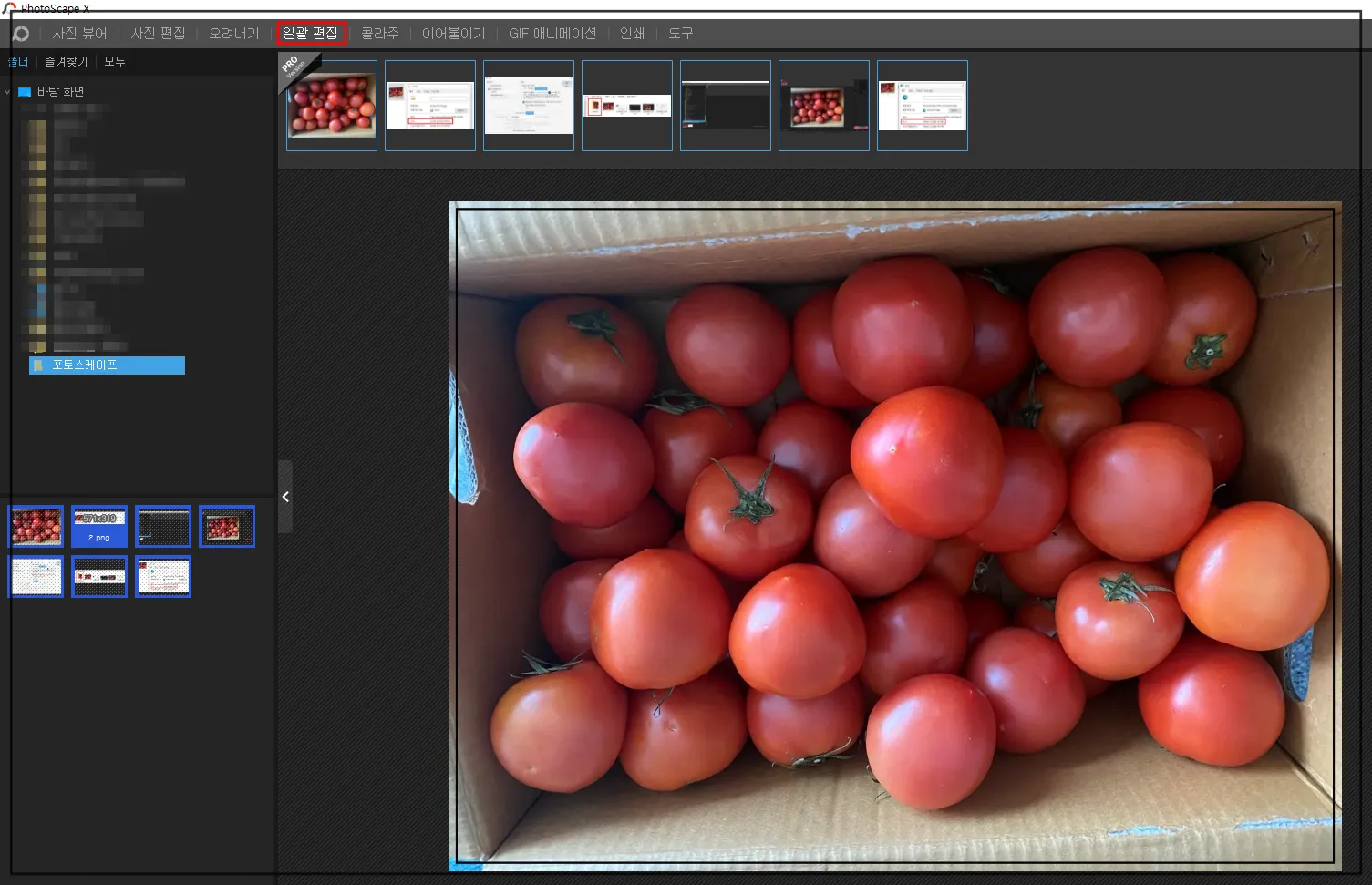
이상 포토스케이프 X를 통해 이미지 파일을 웹피 형식으로 변환하는 방법에 대해서 알려드렸는데요. 파일 변환을 진행하시는데 도움이 되셨길 바랍니다.
'블로그 운영' 카테고리의 다른 글
| 애드센스 블로그 성과가 없다면 ㅣ 나보다 잘하는 사람에게 배우기 (4) | 2024.08.23 |
|---|---|
| 티스토리 소유 확인 연장하는 방법 (네이버 서치 어드바이저) (2) | 2024.08.20 |
| 구글 애드센스 새로운 광고유형 광고 인텐트 활성화 안되는 문제 (8) | 2024.08.20 |
| 구글서치콘솔 사이트맵 삭제 및 제출 방법 (3) | 2024.08.13 |
| 티스토리 라꼬(laggo) 스킨 기능과 내가 선택한 이유 (2) | 2024.08.11 |
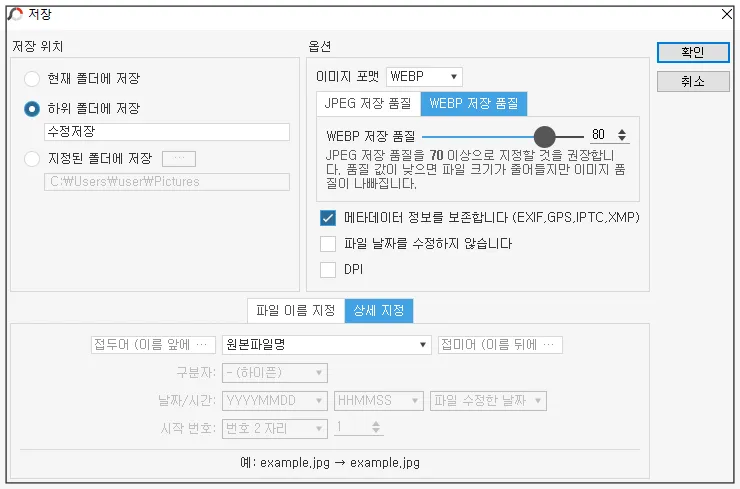




댓글